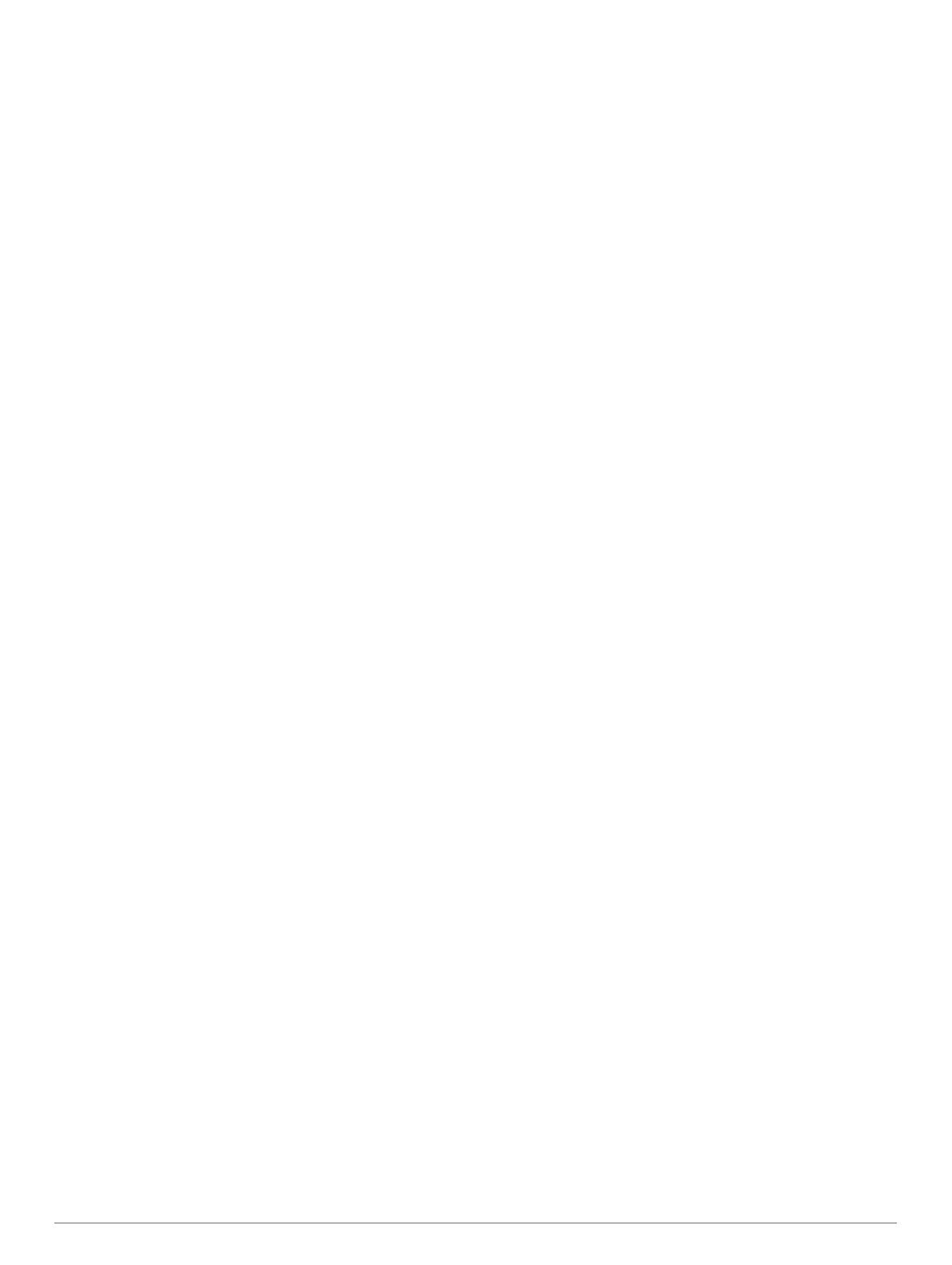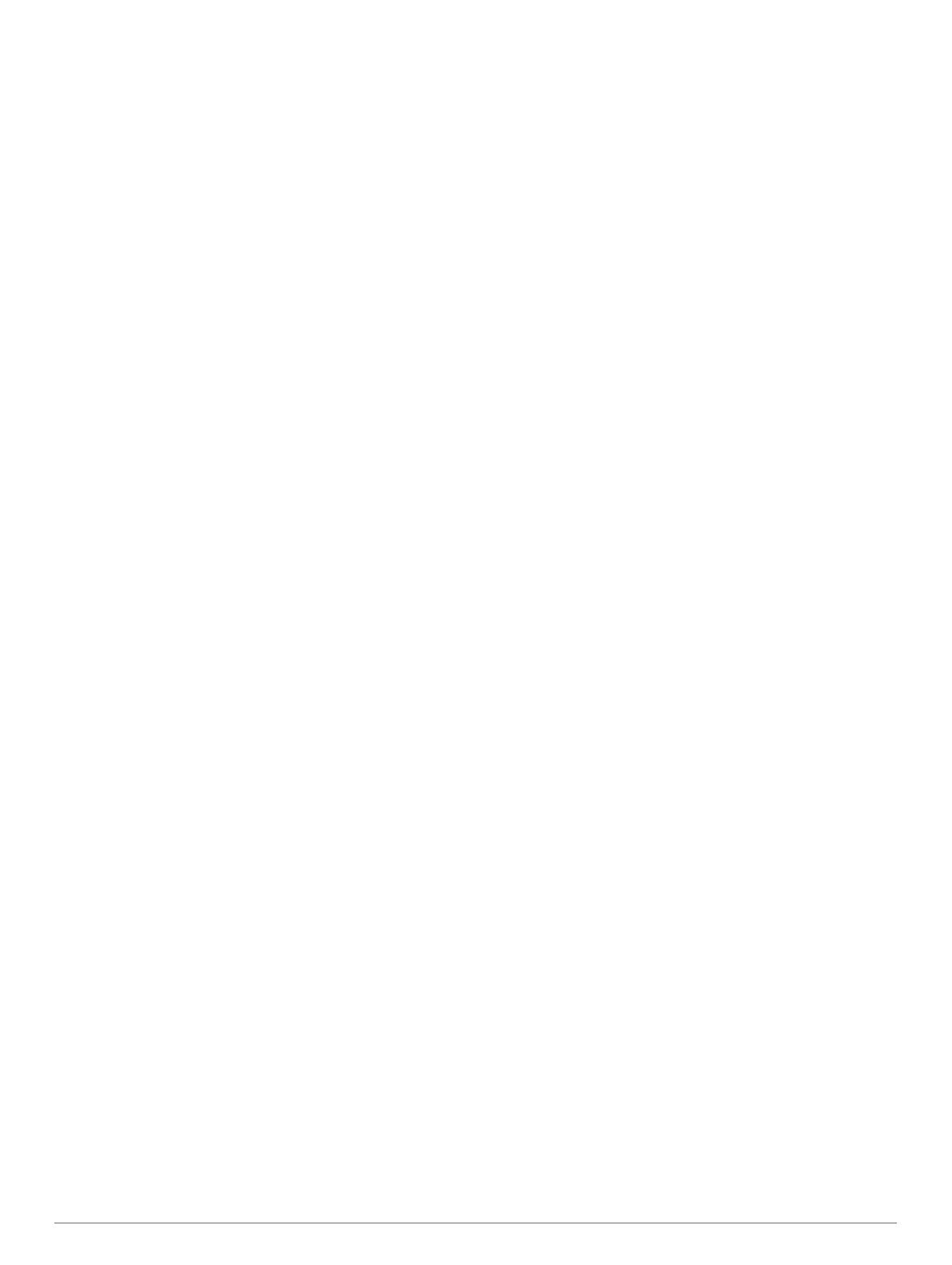
Obsah
Úvod................................................................................ 1
O zariadení................................................................................. 1
Informačné ikony........................................................................ 1
Spárovanie smartfónu so zariadením......................................... 1
Zobrazenie ponuky ovládacích prvkov....................................... 1
Tréning............................................................................ 1
Beh............................................................................................. 1
Spustenie aktivity........................................................................ 2
Tipy na zaznamenávanie aktivít.............................................2
Zastavenie aktivity...................................................................... 2
Cvičenia...................................................................................... 2
Sledovanie cvičenia............................................................... 2
Informácie o kalendári tréningov............................................ 2
Adaptívne tréningové plány................................................... 3
Intervalové cvičenia............................................................... 3
Používanie intervalov behu a chôdze......................................... 3
Tréning v interiéri........................................................................ 4
Kalibrácia vzdialenosti na bežiacom páse............................. 4
Osobné rekordy.......................................................................... 4
Zobrazenie vašich osobných rekordov.................................. 4
Obnova osobného rekordu.................................................... 4
Vymazanie osobného rekordu............................................... 4
Vymazanie všetkých osobných rekordov............................... 4
Sledovanie aktivity......................................................... 4
Automatický cieľ......................................................................... 4
Používanie upozornenia na pohyb............................................. 4
Zapnutie funkcie Upozornenie na pohyb............................... 4
Udalosti Garmin Move IQ™:....................................................... 5
Minúty intenzívneho cvičenia...................................................... 5
Naberanie minút intenzívneho cvičenia................................. 5
Sledovanie spánku..................................................................... 5
Používanie automatického sledovania spánku...................... 5
Používanie režimu Nerušiť.....................................................5
Inteligentné funkcie........................................................ 5
Funkcie s pripojením cez Bluetooth............................................ 5
Manuálna synchronizácia údajov s aplikáciou Garmin
Connect..................................................................................5
Miniaplikácie............................................................................... 5
Zobrazenie miniaplikácií........................................................ 6
Vyhľadanie strateného mobilného zariadenia............................ 6
Ovládanie prehrávania hudby na pripojenom smartfóne............ 6
Povolenie upozornení Bluetooth................................................. 6
Zobrazenie upozornení.......................................................... 6
Správa upozornení.................................................................6
Vypnutie Bluetooth pripojenia smartfónu............................... 7
Zapnutie a vypnutie upozornení na pripojenie alebo
odpojenie smartfónu.............................................................. 7
Synchronizácia aktivít................................................................. 7
Prehrávanie zvukových signálov počas vašej aktivity................ 7
Bezpečnostné a monitorovacie funkcie...................................... 7
Pridávanie kontaktov pre prípad núdze................................. 7
Zapnutie a vypnutie rozpoznania udalosti v teréne............... 7
Vyžiadanie asistenta.............................................................. 7
Funkcie srdcového tepu................................................ 7
Srdcový tep z monitora na zápästí............................................. 8
Nosenie zariadenia................................................................ 8
Tipy týkajúce sa chybných údajov o srdcovom tepe.............. 8
Zobrazenie miniaplikácie srdcového tepu.............................. 8
Prenos údajov o srdcovom tepe do zariadení Garmin........... 8
Nastavenie upozornenia na nezvyčajný srdcový tep............. 8
Vypnutie monitora srdcového tepu na zápästí....................... 8
Informácie o zónach srdcového tepu.......................................... 9
Kondičné ciele........................................................................9
Nastavenie zón srdcového tepu pomocou zariadenia
........... 9
Nastavenie maximálneho srdcového tepu............................. 9
Prispôsobenie zón srdcového tepu a maximálneho
srdcového tepu...................................................................... 9
Výpočty zón srdcového tepu.................................................. 9
Získanie odhadu hodnoty VO2 max. pre beh............................. 9
Informácie o odhadovaných hodnotách VO2 max................. 9
Čas zotavenia........................................................................... 10
Zobrazenie vášho času zotavenia....................................... 10
Zobrazenie vašich odhadovaných časov pretekov................... 10
Variabilita srdcového tepu a úroveň námahy........................... 10
Používanie miniaplikácie na meranie úrovne námahy......... 10
Body Battery............................................................................. 10
Zobrazenie miniaplikácie Body Battery................................ 11
Tipy pre Vylepšené Body Battery údaje............................... 11
História.......................................................................... 11
Zobrazenie histórie................................................................... 11
Vymazanie histórie................................................................... 11
Zobrazenie súhrnov dát............................................................ 11
Správa údajov........................................................................... 11
Vymazávanie súborov..........................................................11
Odpojenie kábla USB...........................................................11
Garmin Connect........................................................................12
Synchronizácia údajov s aplikáciou Garmin Connect.......... 12
Používanie funkcie Garmin Connect na vašom počítači..... 12
Snímače ANT+.............................................................. 12
Párovanie vašich ANT+ snímačov............................................12
Krokomer.................................................................................. 12
Beh s krokomerom............................................................... 12
Kalibrácia krokomera........................................................... 12
Nastavenie zaznamenávania údajov o rýchlosti a vzdialenosti
prostredníctvom krokomera................................................. 13
Používanie voliteľného snímača rýchlosti alebo kadencie na
bicykel....................................................................................... 13
Prispôsobenie zariadenia............................................ 13
Nastavenie vášho profilu používateľa....................................... 13
Možnosti aktivity....................................................................... 13
Prispôsobenie možností aktivít............................................ 13
Zmena zobrazovaných aktivít.............................................. 13
Prispôsobenie dátových polí................................................ 13
Prispôsobenie miniaplikácií...................................................... 14
Upozornenia............................................................................. 14
Nastavenie opakujúceho sa upozornenia............................ 14
Nastavenie upozornení srdcového tepu.............................. 14
Označovanie okruhov podľa vzdialenosti................................. 14
Zapnutie tlačidla okruhov.......................................................... 14
Používanie funkcie Auto Pause®............................................. 14
Zmena nastavenia GPS............................................................14
GPS a iné satelitné systémy................................................ 14
Nastavenia sledovania aktivity................................................. 15
Vypnutie sledovania aktivity................................................. 15
Nastavenia vzhľadu hodiniek.................................................... 15
Prispôsobenie vzhľadu hodiniek.......................................... 15
Preberanie funkcií Connect IQ............................................. 15
Preberanie funkcií Connect IQ pomocou počítača.............. 15
Nastavenia systému................................................................. 15
Nastavenia času.................................................................. 15
Časové pásma..................................................................... 15
Zmena nastavení podsvietenia............................................ 15
Nastavenie zvukov zariadenia............................................. 15
Zobrazenie tempa alebo rýchlosti........................................ 16
Zmena merných jednotiek....................................................16
Hodiny.......................................................................................16
Manuálne nastavenie času.................................................. 16
Nastavenie budíka............................................................... 16
Obsah i